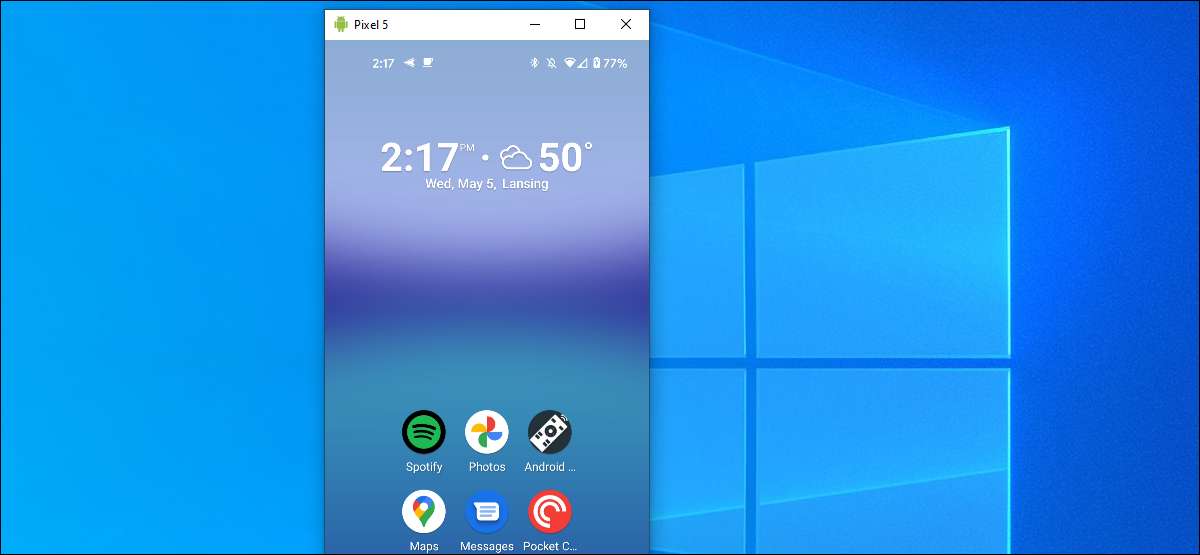
Il y a beaucoup de façons que les smartphones et les PC Windows peut travailler ensemble . L'une d'entre elles est la possibilité de refléter l'affichage de votre téléphone Android sur votre ordinateur et, dans certains cas, le contrôler avec une souris et un clavier. Voilà comment cela fonctionne.
Dans ce guide, nous couvrirons deux des méthodes de mise en miroir d'écran sans fil les plus populaires. Le premier est exclusif à Samsung Phones et vous permet de contrôler réellement le téléphone de votre PC. La deuxième méthode a moins de contrôle, mais elle est plus universelle et facile à utiliser.
EN RELATION: Comment relier un téléphone Android à un PC Windows 10 avec l'application "Votre téléphone" de Microsoft
Téléphones Samsung Galaxy
Plusieurs des smartphones de Galaxy de Samsungien sont pré-installés avec une version spéciale de L'application "Votre téléphone" de Microsoft . Vous pouvez voir la liste complète des périphériques qui prennent en charge la mise en miroir de l'écran dans votre téléphone par Visiter cette page et en cliquant sur "Quels appareils prennent en charge l'écran téléphonique".
L'application de votre téléphone fonctionne un peu différemment sur les périphériques Samsung Galaxy. Vous ne verrez pas l'application dans la galerie d'applications. Il est en fait caché dans le menu de réglages rapides. Nous vous aiderons à le faire et à courir.
Tout d'abord, assurez-vous que l'application de votre téléphone est installée sur votre PC Windows 10. Il devrait déjà être installé, mais vous pouvez Obtenez-le de la Microsoft Store Si ce n'est pas le cas.
Sur votre appareil téléphonique Samsung, balayez deux fois le haut de l'écran pour révéler les paramètres rapides. Trouvez le "lien vers Windows" basculer et appuyez dessus.
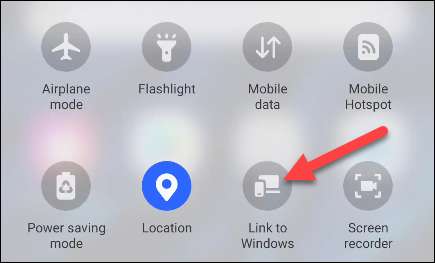
Le premier écran vous demandera de "lier votre téléphone et votre ordinateur". Appuyez sur le bouton bleu pour continuer.
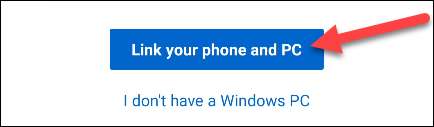
Vous devrez donner l'accès à votre appareil photo afin qu'il puisse scanner un code QR pour associer vos deux périphériques. Appuyez sur "Continuer", puis accordez la permission.
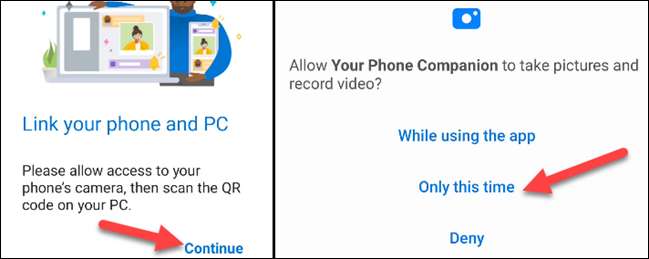
Sur votre ordinateur, ouvrez un navigateur Web tel que Google Chrome et allez à
www.aka.ms/linkphone
. Le navigateur demandera à ouvrir l'application de votre téléphone sur votre PC.
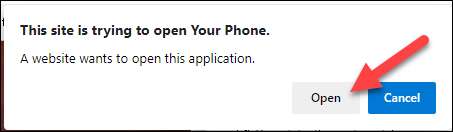
Un code QR sera généré dans l'application Windows de votre téléphone. Scannez le code avec votre téléphone Samsung pour relier les périphériques.

Ensuite, vous aurez besoin d'accorder l'application de votre téléphone sur votre smartphone plusieurs autorisations. Appuyez sur «Continuer» et laissez les autorisations lorsque vous y êtes invité.
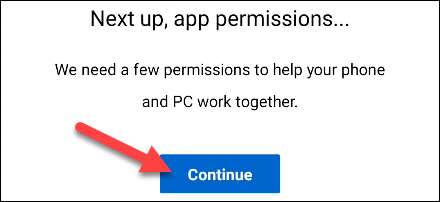
Enfin, l'application Windows dira "Vous êtes lié" et vous pouvez appuyer sur "Allons-vous" pour terminer le processus.
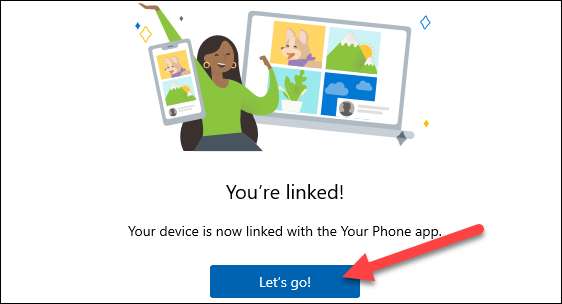
Maintenant, séjournez dans l'application Windows, nous pouvons refléter l'écran. Pour ce faire, cliquez sur "Apps" dans la barre latérale.

À partir de là, vous pouvez cliquer sur "Ouvrir l'écran du téléphone" pour refléter l'écran du combiné Samsung Galaxy dans son état actuel.
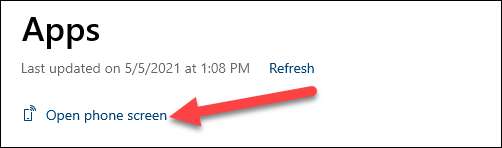
Vous pouvez également cliquer sur l'une des icônes de l'application pour ouvrir cette application sur votre téléphone et miroir l'écran de votre ordinateur.
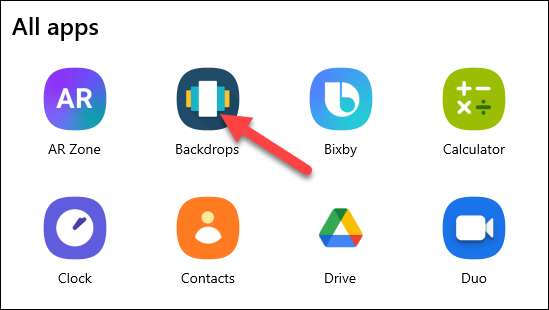
Dans les deux cas, une fenêtre s'ouvrira avec une vue en direct de votre écran de téléphone. Utilisez votre curseur de souris pour interagir avec elle comme vous le feriez normalement.
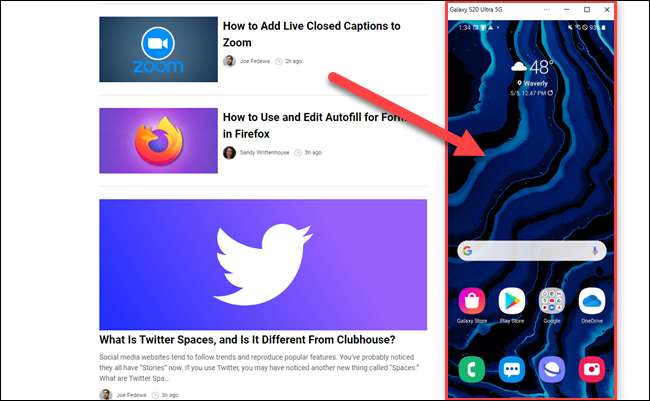
EN RELATION: Comment envoyer des textes de Windows 10 à l'aide d'un téléphone Android
Tous les téléphones Android
Si vous n'avez pas de smartphone Samsung Galaxy, vous devez rechercher sur le magasin Google Play pour options. Heureusement, il y a une application bien évaluée et -Liked qui existe depuis longtemps qui fonctionne de la même manière. L'application s'appelle "Airdroid" et c'est libre d'utiliser. Vous n'avez même pas besoin d'installer quoi que ce soit sur votre ordinateur Windows.
Tout d'abord, téléchargez Airdroid de la Google Play Store sur votre téléphone Android ou votre tablette.
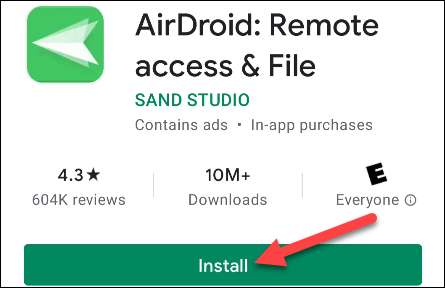
Après avoir ouvert l'application, le premier écran que vous verrez vous demandera de "se connecter" ou "S'inscrire". Un compte Airdroid est requis si vous souhaitez transférer des fichiers et des données miroir, mais il n'est pas nécessaire pour une simple mise en miroir Wi-Fi. Vous pouvez appuyer sur "Skip" si vous le souhaitez.
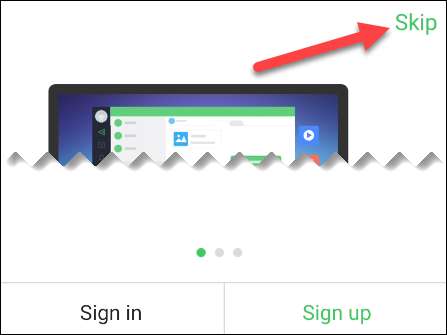
Ensuite, vous devrez accorder une autorisation de stockage d'airdroid. Appuyez sur «Continuer» pour accorder la permission.
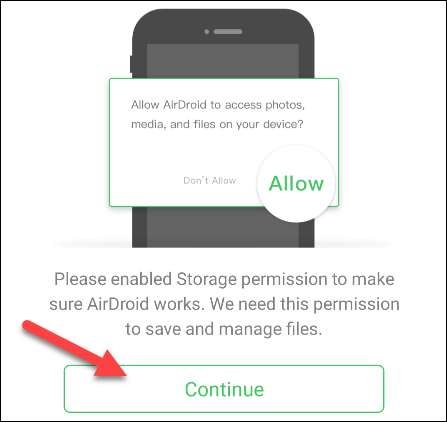
Maintenant, pour refléter votre écran sur votre PC, appuyez sur "Airdroid Web".
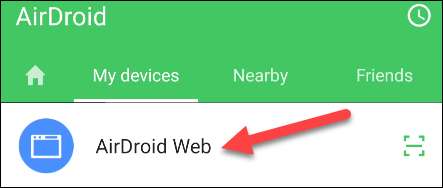
Sur votre ordinateur Windows, ouvrez un navigateur Web tel que Google Chrome. Si vous avez un compte, vous pouvez aller à
web.airdroid.com
. Si vous avez sauté la création d'un compte, entrez simplement l'adresse IP indiquée.
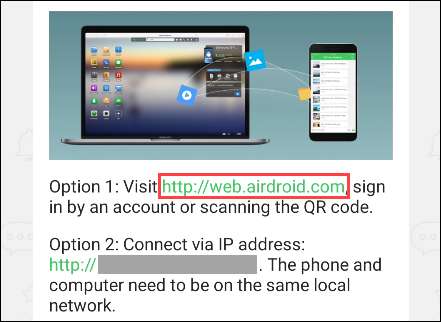
Pour la méthode de connexion, vous appuyez sur "Scannez le code QR" dans l'application Android et numériser le code affiché sur le site Web. Après cela, vous pourrez vous connecter avec votre compte.
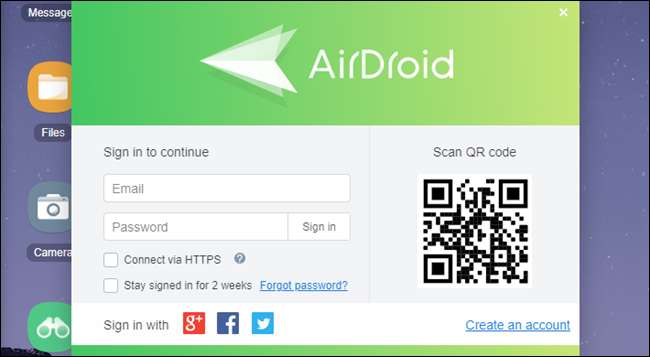
À l'aide de la méthode de l'adresse IP, vous serez simplement invité à «accepter» la demande de l'application Android.

Maintenant, vous êtes dans l'interface Web Airdroid! Cliquez sur l'icône "Miroir" pour démarrer.
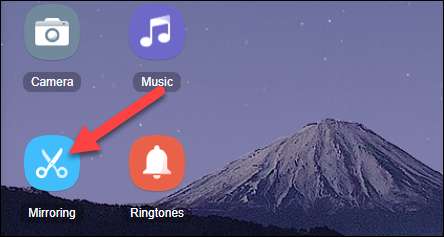
Sur votre téléphone Android, appuyez sur "Démarrer maintenant" sur l'invite.
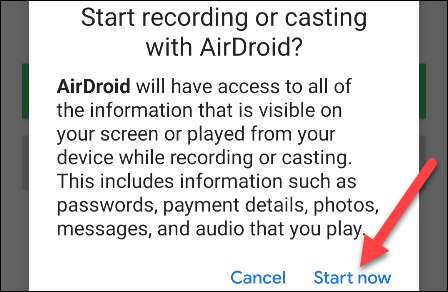
La fenêtre de miroir à l'écran s'ouvrira dans Airdroid. Vous ne pouvez pas interagir avec le téléphone de votre PC, mais cela reflète tout ce que vous faites au téléphone.
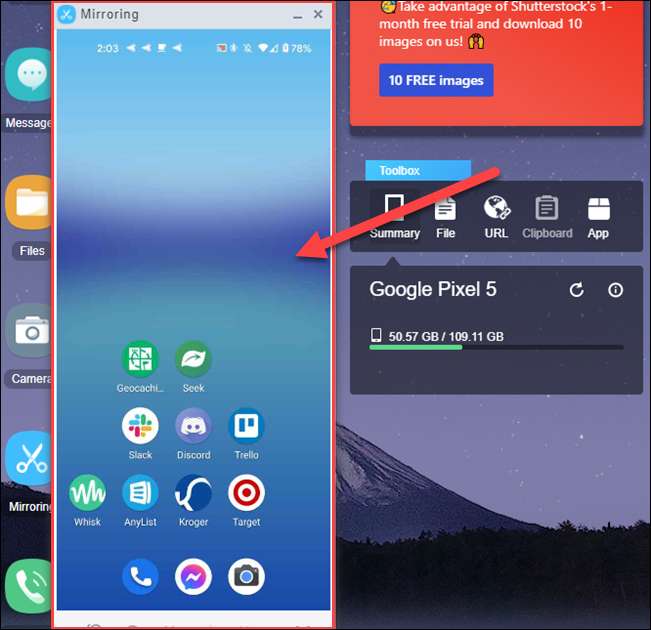
Il y a beaucoup d'autres choses que vous pouvez faire avec Airdroid. Consultez notre guide complet Sur l'application pour en savoir plus!
EN RELATION: Comment contrôler votre périphérique Android de votre PC à l'aide d'Airdroid






